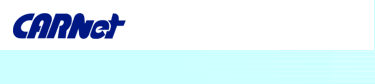Primjer zaštite materijala lozinkom prikazati ćemo u WinRAR 2.50 programu.
1. Pokrenite WinRAR program i pomoću njegovog pretraživača locirajte datoteke koje želite zaštititi i ujedno kompresirati. U našem slučaju lokacija datoteke je c:\Documents and Settings\Administrator\Desktop\rar\, a naziv datoteke je Firefox Setup 1.0.exe. (slika dole).
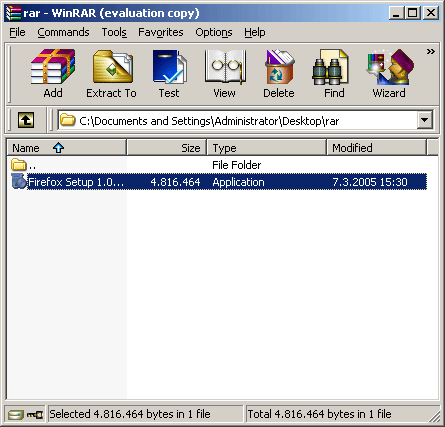
2. Označite datoteku i kliknite desnim klikom miša. Pojavit će vam se izbornik na kojem ćete odabrati "Add files to archive".
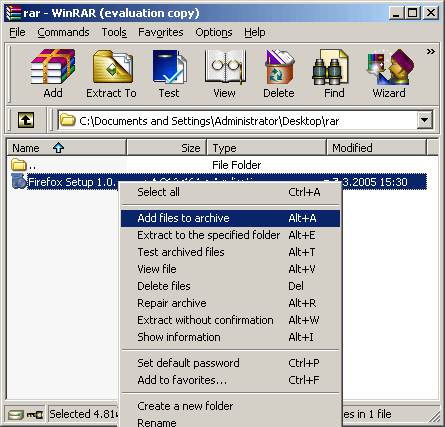
3. Nakon odabira "Add files to archive" otvara se novi panel "Archive name and parameters". Odaberite tab "Advanced" i na njemu ćete naći gumb "Set Password", kliknite na njega.
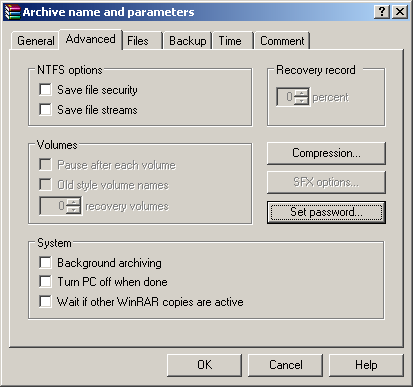
4. Nakon što se kliknuli "Set Password" pojavljuje vam se novi panel s nazivom "Archiving with password" koji će vam ponuditi da upišete željenu lozinku. Da bi vaši dokumenti bili što bolje zaštićeni koristite što dulju lozinku sa što nelogičnijim redosljedom slovnih znakova i brojki.
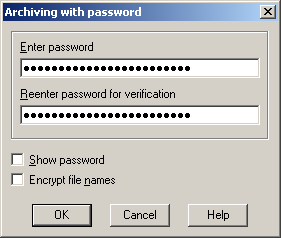
5. Na kraju kliknite dva puta OK i to je to.